Cómo conectarse a la red inalámbrica Cambridge College @ BPU desde un dispositivo Android
¿Necesita ayuda adicional? Si necesita más ayuda después de leer este artículo, comuníquese con la mesa de ayuda de TI por correo electrónico a techsupport@baypath.edu o por teléfono al (413) 565-1487.
Si tiene credenciales de Bay Path, utilícelas para iniciar sesión en la red inalámbrica.
Si tiene credenciales de Cambridge College, utilice las mismas credenciales que usa para iniciar sesión en su cuenta MyCC.
Sabemos que existen diferentes tipos de dispositivos Android, por lo que si no puede seguir estos pasos en su dispositivo, comuníquese con la mesa de ayuda de TI para obtener asistencia.
Deslice hacia abajo desde la parte superior de la pantalla. Seleccione el ícono de Configuración (rueda dentada) en la esquina inferior derecha.
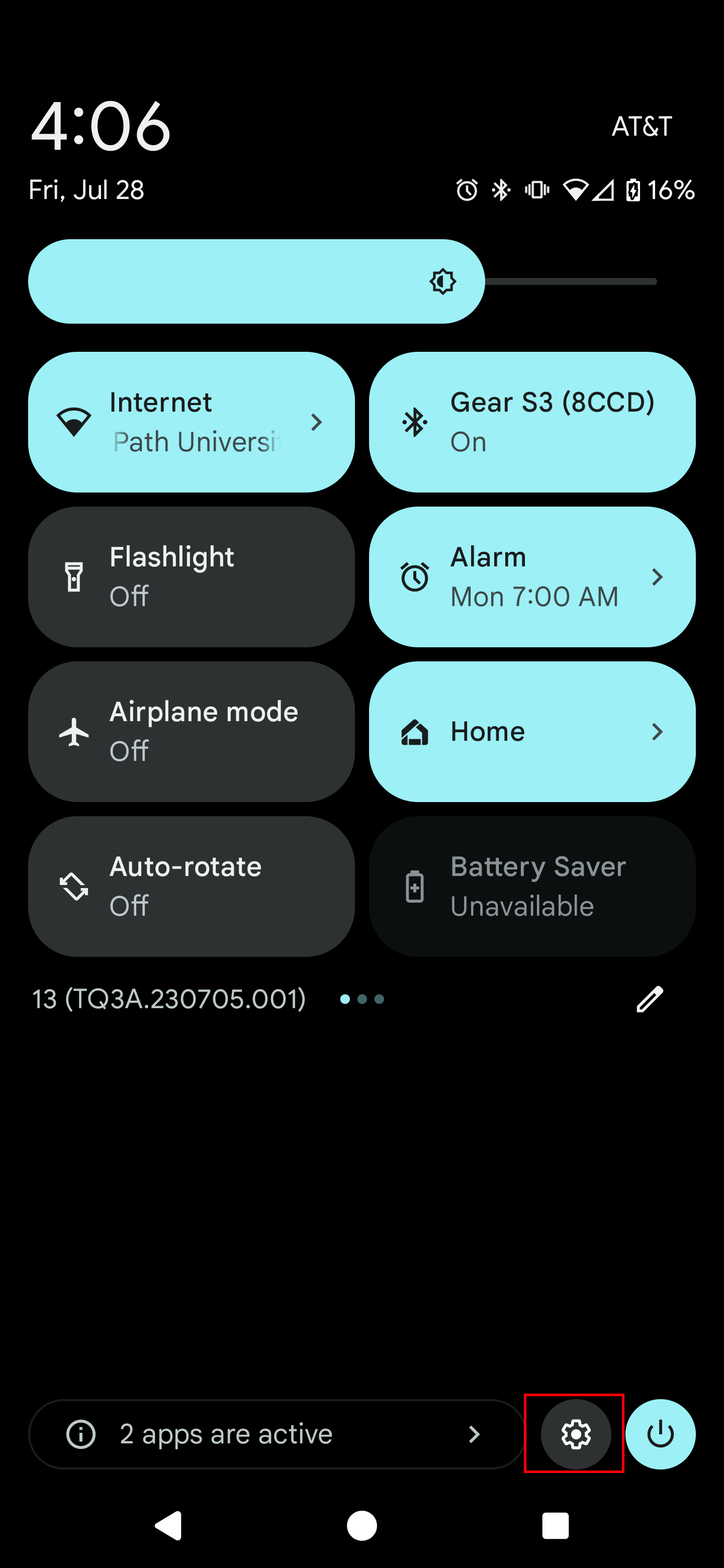
En Configuración, seleccione Conexiones.
Dentro de Conexiones, seleccione Wi-Fi.
En la lista de redes Wi-Fi, seleccione Cambridge College @ BPU.
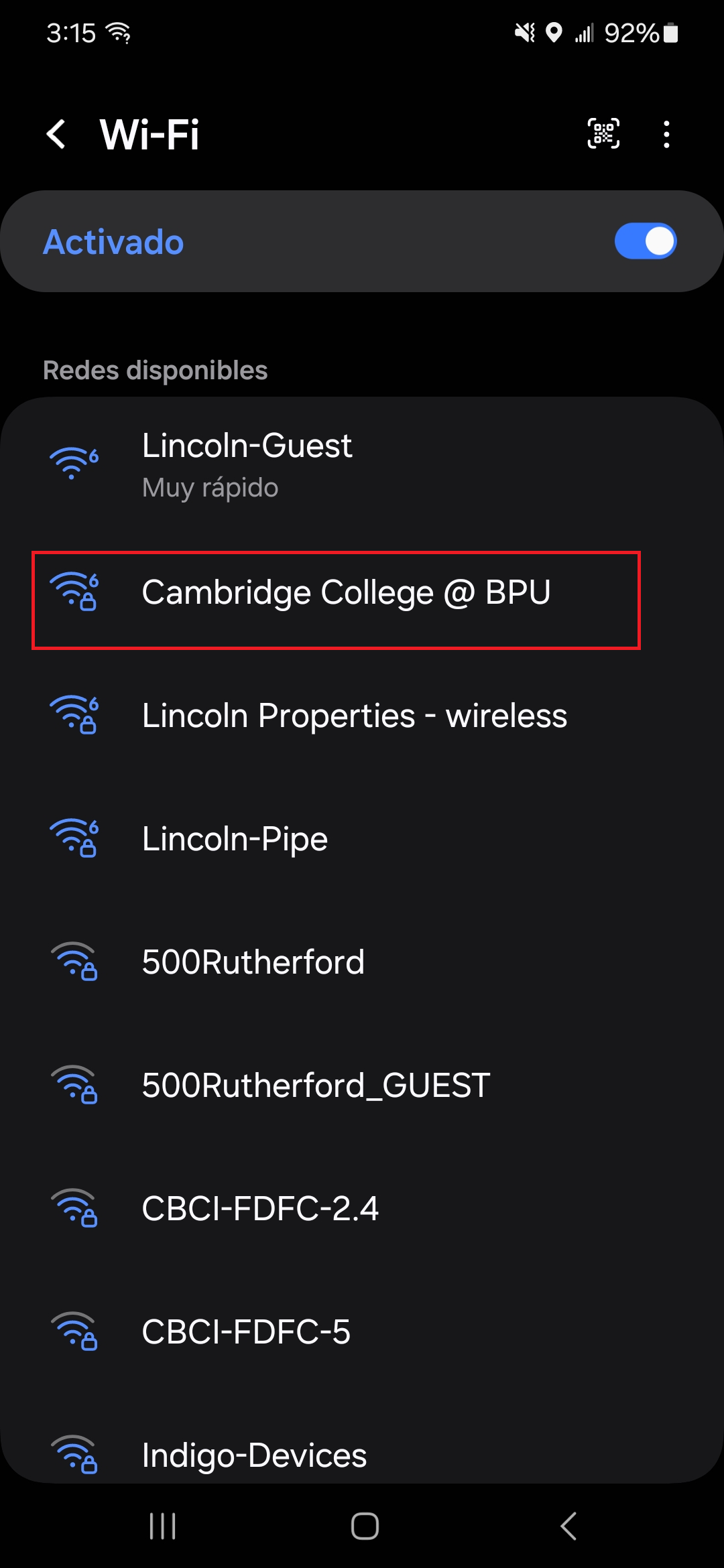
Verá ahora los ajustes de la red Wi-Fi. Use la siguiente configuración:
Identidad: Su dirección de correo electrónico
Contraseña: Su contraseña
Certificado CA: Usar certificados del sistema
Dominio: baypath.edu
Método EAP: PEAP
Versión mínima de TLS: TLS v1.2
Autenticación Fase 2: MSCHAPV2
Configuración IP: DHCP
Proxy: Ninguno
Red con uso medido: Detectar automáticamente
Tipo de dirección MAC: MAC del teléfono

Seleccione Conectar.
Una vez conectado correctamente, verá el estado Conectado debajo de la red Cambridge College @ BPU.
